С появлением мессенджеров, телефонная связь отошла на второй план. И неудивительно, ведь этот формат гораздо удобнее. Хочешь – переписываешься, хочешь – разговариваешь (причем совершенно бесплатно), а хочешь – вообще не отвечаешь на звонки, заблокировав надоедливого абонента, но спокойно пользуясь Интернетом.
Содержание:
Как и зачем вводить пароль блокировки на входящие звонки
Каждому владельцу телефона не понаслышке знакома ситуация, когда в самое неподходящее время начинает звонить телефон, отвлекая от работы или от других важных дел. Конечно, отвечать на звонок никто не заставляет, но бывает так, что смартфон продолжает предательски уведомлять о поступающих входящих. И особенно это раздражает, когда большая часть работы осуществляется через телефон, что сегодня не редкость.
Выходом из ситуации может стать блокировка входящих вызовов.
Функция защитит от навязчивых звонков, оставив мобильный интернет включённым. Кроме того, запрет на исходящие вызовы убережёт контакты от случайного набора в случае передачи смартфона ребёнку. Опция известна далеко не каждому владельцу Android, а ведь именно эта операционная система предоставляет пользователям широкие возможности.
Для запрета звонков:
- Перейдите в «Телефон», и откройте меню приложения.
- Кликните на «Настройки» и «Ещё» в разделе, относящемся к SIM-карте, активность которой хотите заблокировать.

- Откройте раздел «Запрет вызовов» и заблокируйте те, которые необходимо (все, исходящие или входящие).
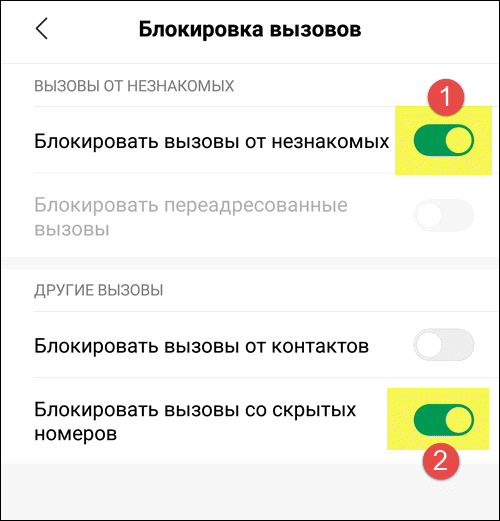
- Введите пароль, чаще всего это «1234» или «0000», в зависимости от вида оператора сотовой связи.
Для разблокировки, достаточно провести алгоритм в обратном порядке.
Важно! На iPhone можно просто включить режим «Не беспокоить», оградившись не только от звонков, но и от уведомлений в мессенджерах.
Блокируем звонки с сохранением интернета – пошаговые рекомендации
Процедура блокировки может отличаться, в зависимости от оболочки операционной системы и производителя.
Для Samsung
Любители смартфонов популярного южнокорейского бренда могут активировать запрет на звонки, через настройки системы, в разделе «Телефон».
После того, как встроенное приложение откроется:
- Выберите «Дополнительные услуги», которые, как правило, находятся внизу списка.
- Перейдите в раздел «Голосовой вызов», и «Запрет».
- Выберите тип звонков, которые хотите заблокировать.
- Подтвердите действие, введением четырехзначного пароля от сотового оператора.
Разблокировать вызова можно, придерживаясь аналогичного алгоритма.
Xiaomi
Отключить входящие на Xiaomi можно в несколько несложных кликов. Нужная функция, как и на других смартфонах, находится в приложении «Телефон».
После его открытия:
- Нажмите на кнопку перехода в меню, в виде трёх параллельных точек (•••).
- Перейдите в расширенные настройки, и выберите раздел «Прочие настройки».
- Кликните на «Запрет вызовов», и определитесь с SIM-картой, на которую не будут поступать звонки (для телефонов с двумя симками).
- Активируйте функцию, и подтвердите действие.
- Введите пароль, состоящий из 4 цифр (000, 1111 или 1234).
Важно! Пароль зависит от оператора сотовой связи, и обычно его указывают на стартовом пакете. Если упаковка была утилизирована, комбинацию можно узнать у оператора, ответив на секретные вопросы.
Huawei
Процедура включения запрета звонков с активным мобильным интернетом на Huawei мало, чем отличается от стандартной.
Для блокировки:
- Откройте приложение «Телефон», и перейдите в меню, нажав на кнопку в виде трёх точек.
- Перейдите в раздел «Настройки», «Ещё» и «Заблокировано».

- Кликните на пункт «Правила блокировки вызовов».
- Активируйте опцию «Блокировать».
Функция позволяет заблокировать все входящие вызовы или только те, которые поступают от неизвестных или скрытых номеров.
Для смартфонов с Google Телефон
Заблокировать входящие можно и на устройстве с установленным приложением Google.Телефон. Достаточно зайти в системную утилиту, и открыть ниспадающие меню, где и находятся «Настройки контактов». После останется перейти в раздел «Блокировка вызовов» и выбрать пункт «Переадресация».
В окне укажите любой, даже несуществующий номер, и установите период переадресации «Всегда».
До деактивации функции все входящие вызовы не будут поступать на смартфон.
Секретная комбинация для Android-устройств
Пользователи Android даже не подозревают обо всех возможностях устройства. Некоторые интересные функции скрыты, другие же активируются специальными комбинациями. Так, набрав на телефоне *#*#4636#*#* можно отключить опцию «Вызовы», сохранив работоспособность мобильного интернета. И вплоть до деактивации блокировки смартфон не будет принимать вызовы.
После набора секретной комбинации, откроется специальное меню, где следует нажать на раздел «Информация о телефоне».
Теперь найдите строку «Настроить предпочтительный тип сети». Его можно изменить, нажав на значок «стрелочка вниз», который открывает ниспадающее меню с вариантами сети. Выбор «LTE Only» оставит передачу данных, но при этом закроет доступ к приему звонков. После перезагрузки устройства или изменения выбора сети все опции восстановятся.
Android-смартфоны позволяют временно блокировать возможность осуществлять/принимать звонки. Удобная функция для тех, кто предпочитает поддерживать связь в мессенджерах и не любит разговорить по телефону, особенно если вызовы поступают не вовремя.


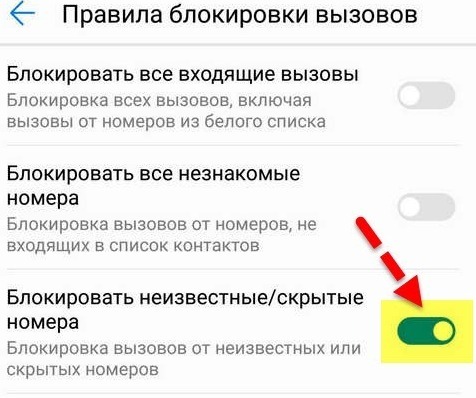

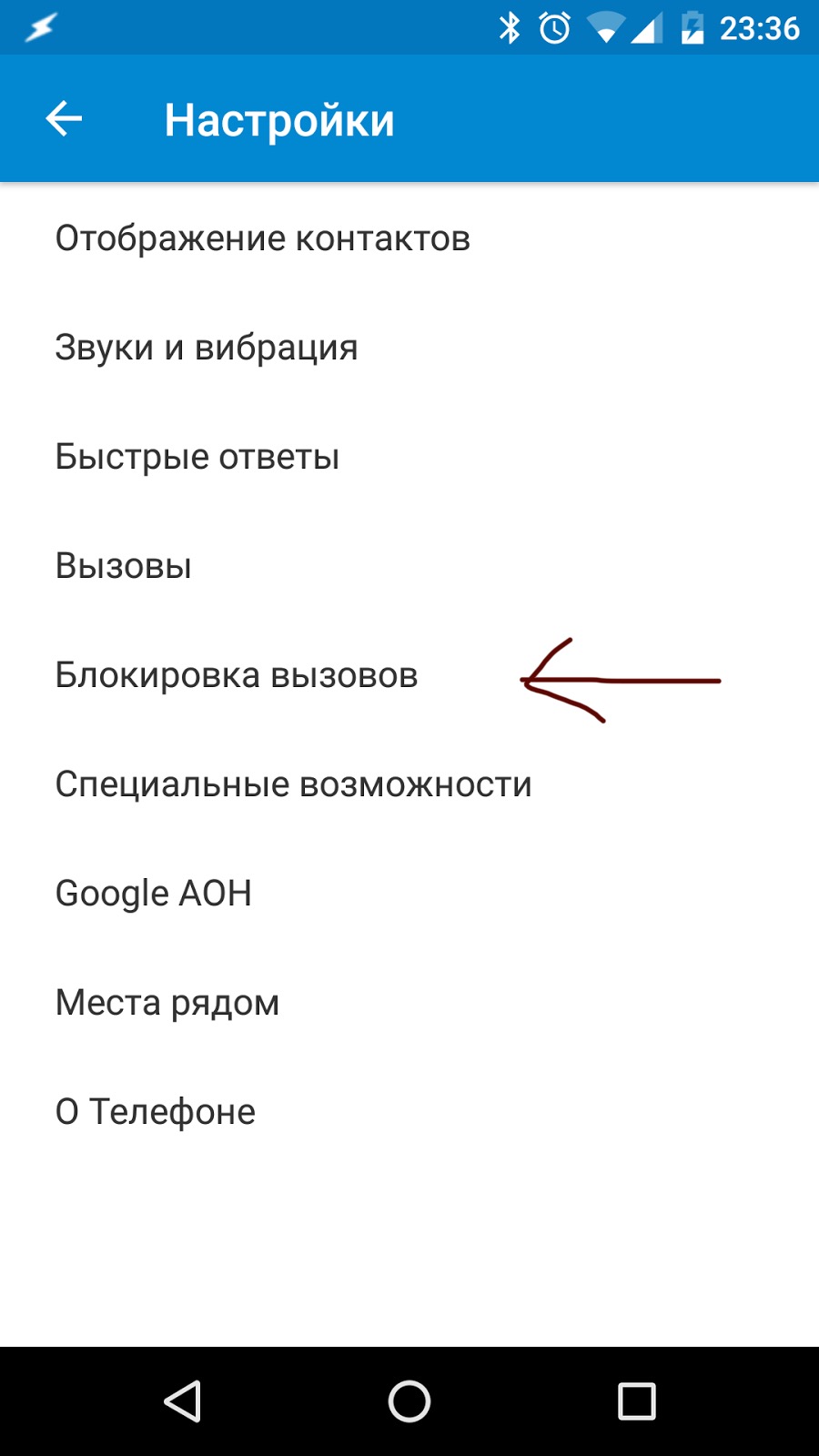
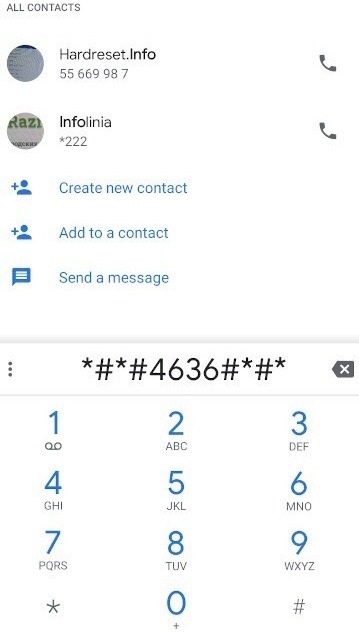



Зачем советовать, если не знаешь…